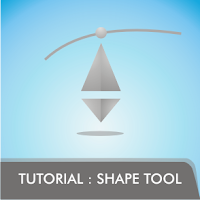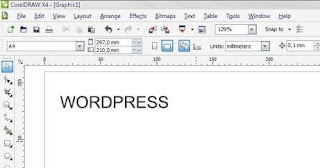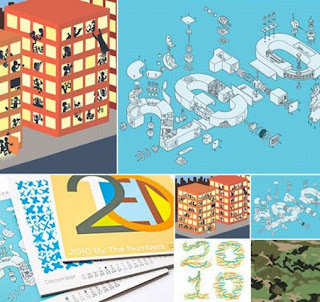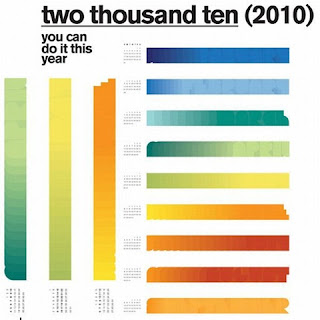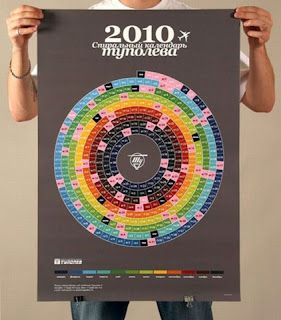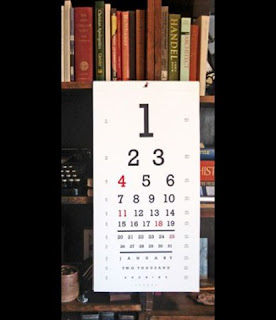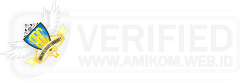Memodifikasi Tombol RSS Feed
 |
| RSS Feed |
Priambodotommy say ~ Selamat malam. Kali ini aku mau membagi trik untuk memodifikasi kotak RSS Feed biar lebih keren. RSS Feed berguna untuk memberikan kemudahan pembaca blogmu untuk mengikuti artikel terbaru dari blogmu lewat e-mail. Untuk contohnya dan prakteknya kamu bisa melihatnya di blogku.
Langsung saja kita praktekkan, ikuti langkah-langkah dibawah ini:
1. Login Blogger
2. Lalu pilih Rancangan/Design
3. Selanjutnya klik Add a gadget
4. Lalu pilih HTML/Javascript
5. Lalu Copy script dibawah ini dan paste di gadget HTML/Javascript anda
<style>6. Ganti teks yang berwarna merah dengan link RSS anda
.form {
border:0px solid #ccc; /* warna garis pinggir form */
background: #ffffff /* warna background form */
padding:3px; /* spasi form */
width:ancho; /* panjang form */
height:180px /* tinggi form */
}
.rss {
background: url("http://lh5.ggpht.com/_1j80TgNqd_8/TTXQmVGix9I/AAAAAAAABZE/_YaCDdI-tAc/s128/rss_feed_logo.png") no-repeat top right;
}
.button {
background: #006699; /* warna tombol subscribe */
color: #FFFFFF; /* warna font subscribe */
font-size: 11px; /* ukuran font subscribe */
font-family: Arial, Tahoma, Verdana; /* font subscribe */
margin-left: 5px; /* margin kiri tombol subscribe */
border: 1px solid #234B69; /* warna garis pinggir tombol subscribe */
padding:3px 5px 3px 5px; /* jarak antara font dengan garis pinggir tombol subscribe */
font-weight: bold;
}
</style>
<div class="form">
<div class="rss">
<div style="font-weight:bold; color:#333333; font-size:15px; padding:10px 5px 5px 10px;"><a href="http://priambodotommy.blogspot.com/feeds/posts/default"><img src="https://blogger.googleusercontent.com/img/b/R29vZ2xl/AVvXsEivxl4303EhcSsqbNWnbq_rU5UjlSktamN5lEGNM7ZaBqLTk_3H8eR7IVEa4DSg9C12oylOFIe7tsA80IHWJFCzV9cmUelhy7WHOyWeTvGGQz5SDREB2H7vXEfhlHE2SyMJJ8gWX-xsDz6n/s800/005.png" /></a> <a href="http://priambodotommy.blogspot.com/feeds/posts/default">GET UPDATE VIA RSS</a></div>
<div style="font-weight:bold; padding:10px 10px;">GET UPDATE VIA EMAIL</div>
<div style="padding-left:10px">Dapatkan kiriman artikel terbaru langsung ke email anda!</div>
<form action="http://feedburner.google.com/fb/a/mailverify" method="post" target="popupwindow" onsubmit="window.open('http://feedburner.google.com/fb/a/mailverify?uri=priambodotommy', 'popupwindow', 'scrollbars=yes,width=550,height=520');return true"><div style="padding-left:10px; padding-bottom:10px; padding-top:10px"><input type="text" style="width:160px; height:18px" name="email" onblur="if (this.value == "") {this.value = "Ketik email anda disini...";}" onfocus="if (this.value == "Ketik email anda disini...") {this.value = ""}" type="text" value="Ketik email anda disini..." /> <input type="hidden" value=priambodotommy" name="uri" /><input type="hidden" name="loc" value="en_US" /><input class="button" type="submit" value="SUBCRIBE" /></div></form>
<div style="padding-left:10px"><a href="http://priambodotommy.blogspot.com/feeds/posts/default"><img src="http://feeds.feedburner.com/~fc/priambodotommy?bg=ff7c00&fg=444444&anim=0" width="88" height="26" style="border:0" alt="" /></a></div>
</div></div>
~ Semoga berhasil ~